Cómo probar el nuevo selector de emojis de Chrome para Windows
2 minuto. leer
Actualizado en
Lea nuestra página de divulgación para descubrir cómo puede ayudar a MSPoweruser a sostener el equipo editorial. Leer más
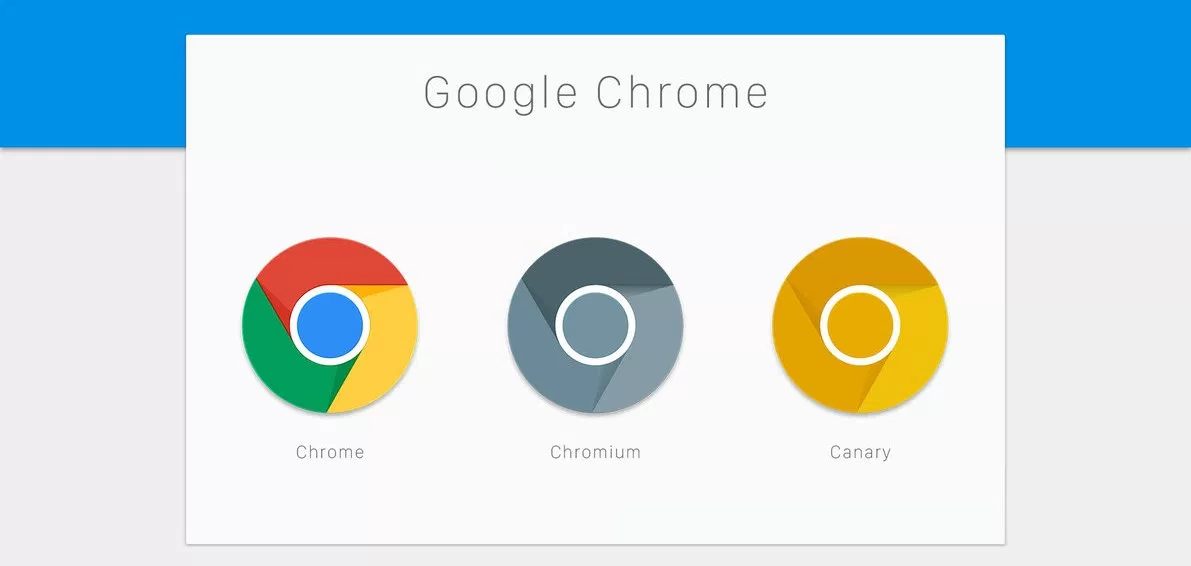
Los emoji son una de las características más populares de los dispositivos modernos, y tanto Microsoft como Google han estado trabajando para hacerlos más accesibles, cada uno a su manera.
Anteriormente detallamos las muchas formas en que se puede acceder a emoji en Windows 10, y luego notamos que Google anunció que probaría un nuevo selector de emoji para Chrome. Si bien Google aún no ha incorporado la función en las compilaciones más recientes de Chrome Stable, se puede acceder a ella en Chrome Canary y los usuarios pueden probarla allí para ver cómo funciona.
Primero, es importante tener en cuenta que el selector de emoji de Chrome no es independiente. En esencia, muestra el selector de emoji integrado en el sistema operativo de su elección. Si está en Windows 10, verá el selector de emoji de Windows 10, si, en Windows 7, verá eso, si, en MacOS o Chrome OS, obtendrá la deriva.
Una vez activado, hacer clic con el botón derecho en cualquier campo de texto ahora proporcionará una forma rápida y fácil de usar emoji cuando esté en línea.
Cómo usar el nuevo selector de emojis de Google
- Abre Google Chrome y ve a Chrome://flags
- Busque emoji y busque el menú contextual de emoji, o vaya directamente a esta bandera: #enable-emoji-context-menu
- Una vez allí, cambie la bandera de deshabilitado a habilitado y reinicie su navegador. La nueva opción de emoji ahora aparecerá en el menú contextual de su navegador en los campos de texto.








